Lernpfad
Ganz gleich, ob du Finanzunterlagen verwaltest, den Bestand verfolgst oder Umfrageantworten analysierst, mit der Sortierfunktion kannst du deine Daten in einer logischen Reihenfolge anordnen, um sie besser lesen und Entscheidungen treffen zu können.
In diesem Leitfaden zeige ich dir verschiedene Sortierverfahren, von der einfachen Sortierung bis hin zu fortgeschrittenen Optionen wie der benutzerdefinierten Sortierung. Wenn du bei anderen Excel-Fragen nicht weiterkommst, empfehle ich dir, unseren Kurs "Einführung in Excel" und den Kurs " Datenaufbereitung in Excel" zu besuchen, um eine solide Grundlage zu schaffen.
Wie man in Excel nach einer Bedingung sortiert
Excel bietet Sortieroptionen, mit denen du Daten nach verschiedenen Bedingungen sortieren kannst, z. B. nach Datum oder Farbe.
Wie man in Excel nach Datum sortiert
Wenn du eine Spalte nach Datum sortieren willst:
- Wähle die Daten aus, die die Daten enthalten.
- Gehen Sie zum Daten und klicke auf Sortieren.
- Im Sortieren wählst du die Spalte mit den Daten unter Spalte.
- Unter Sortieren Ein, wähle Zellenwerte.
- Wähle Ältester bis Neuester oder Neuestes bis Ältestes unter bestellen..
- Klicke auf OK um die Sortierung anzuwenden.
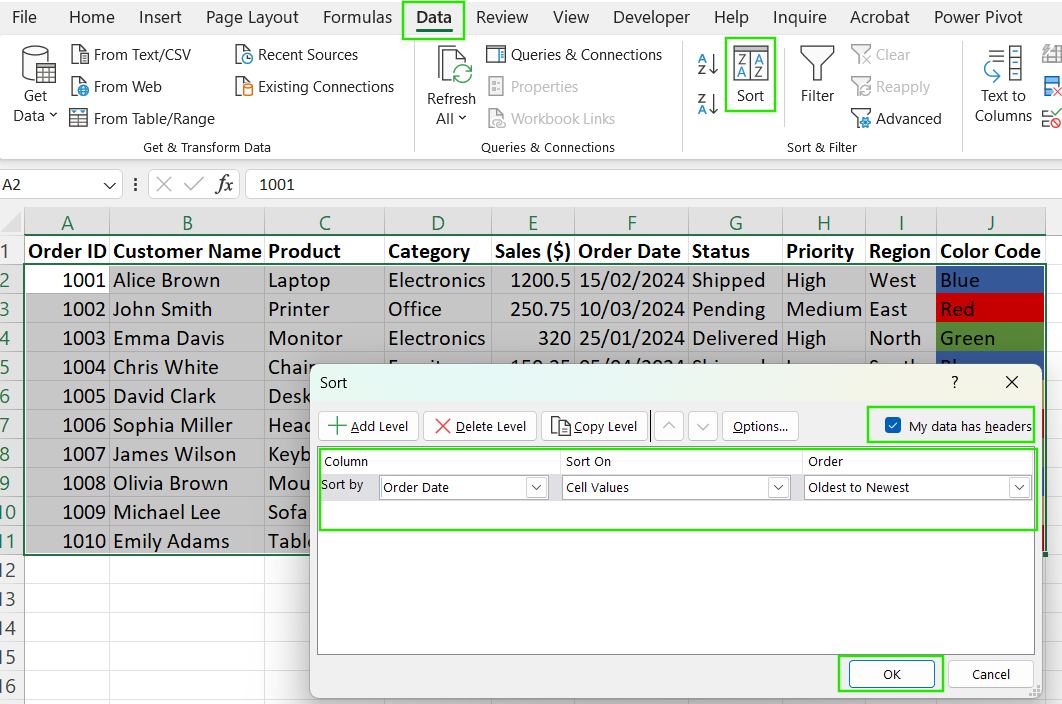
Wie man in Excel nach Datum sortiert. Bild vom Autor.
Wie man in Excel nach Farben sortiert
So sortierst du Daten nach Farbe:
- Wähle den Datenbereich aus, der farbige Zellen enthält.
- Öffnen Sie die Sortieren Werkzeug aus dem Menü Daten Registerkarte.
- Im Sortieren wählst du die Spalte aus, die die Farbformatierung enthält.
- Unter Sortieren aufwählst du Zellenfarbe.
- Wähle die Farbe aus, nach der du sortieren möchtest und wähle Oben oder Unten unter . Bestellung.
- Klicke auf OK um die Sortierung anzuwenden.
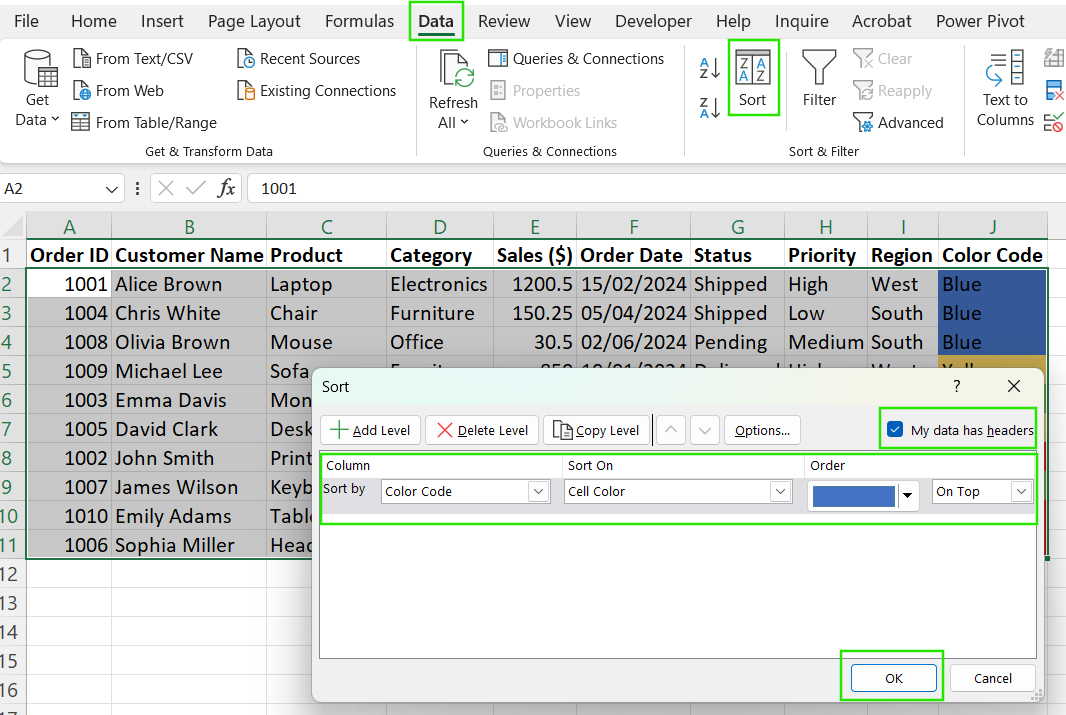
Wie man in Excel nach Farben sortiert. Bild vom Autor.
Wie man in Excel nach Spalten sortiert
Das Sortieren nach einer Spalte ist ganz einfach und kann für mehrere Spalten durchgeführt werden.
- Markiere den Datensatz, den du sortieren möchtest.
- Klicken Sie auf die Daten und wähle Sortieren.
- Im Sortieren wählst du die Spalte aus, nach der du sortieren möchtest.
- Unter Sortieren aufwählen Sie Zellenwerte.
- Wähle Aufsteigend (A-Z) oder Absteigend (Z-A) für Text oder Kleinste bis Größte / Größte bis Kleinste für Zahlen.
- Klicke auf OK um die ausgewählte Spalte zu sortieren.
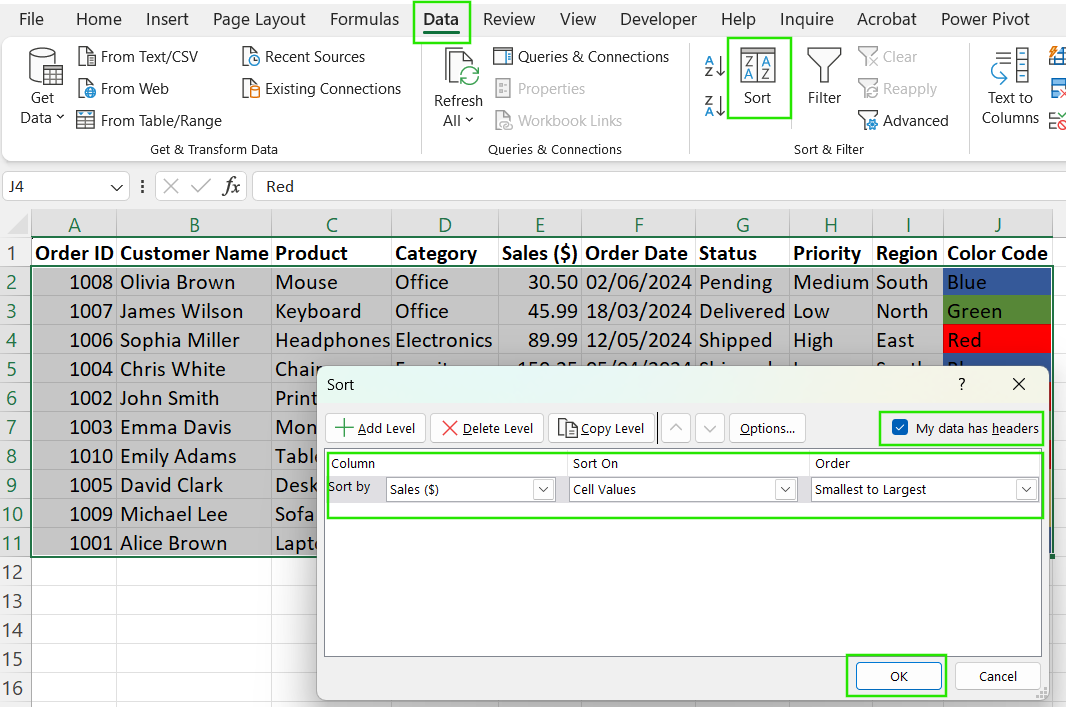
Wie man in Excel nach Spalten sortiert. Bild vom Autor.
Wie man in Excel nach dem Alphabet sortiert
Die alphabetische Sortierung ist nützlich für Textdaten. So sortierst du die Daten:
- Klicke irgendwo in die Spalte, die du sortieren willst.
- Navigieren Sie zu den Daten Registerkarte.
- Klick Sortieren A bis Z (für aufsteigende Reihenfolge) oder Sortieren Z nach A (für absteigende Reihenfolge).
- Wenn deine Daten Kopfzeilen haben, stelle sicher Meine Daten haben Kopfzeilen im Fenster Sortieren aktiviert ist.
- Klicke auf OK um die alphabetische Sortierung anzuwenden.
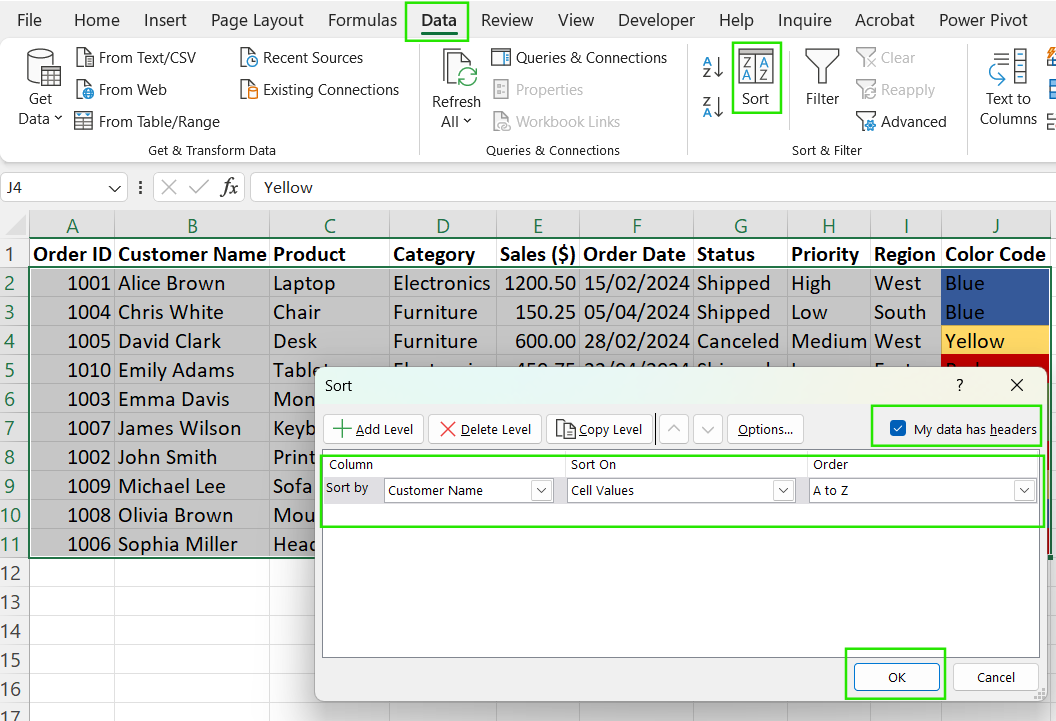
Wie man in Excel nach dem Alphabet sortiert. Bild vom Autor.
In unserem Tutorial Alphabetisieren in Excel erfährst du mehr über die verschiedenen Techniken zum Sortieren von Daten in alphabetischer Reihenfolge.
Wie man in Excel nach Zahlen sortiert
Das Sortieren nach Zahlen hilft, numerische Daten zu organisieren. Um Daten nach Nummern zu sortieren:
- Wähle die Spalte aus, die numerische Werte enthält.
- Gehen Sie zum Daten und klicke auf Sortieren.
- Im Sortieren wählst du die Spalte mit den Zahlen aus.
- Unter Sortieren einwählen Sie Zellenwerte.
- Wähle Kleinste bis Größte oder Größte bis Kleinste unter bestellen..
- Klicke auf OK um die Sortierung anzuwenden.
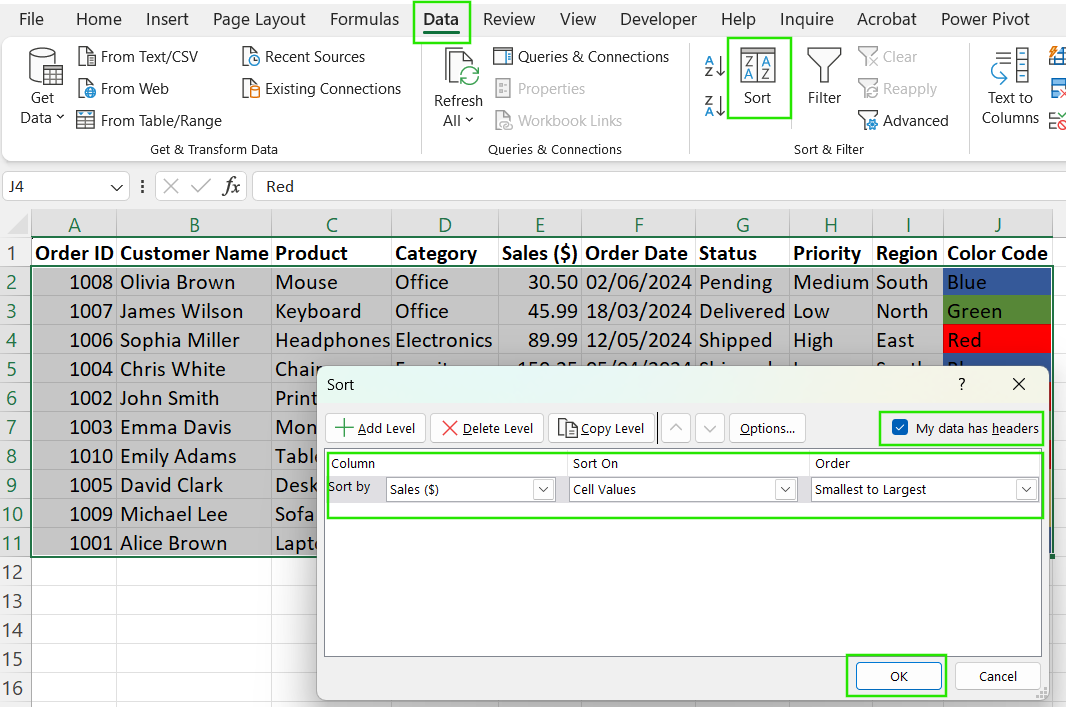
Wie man in Excel nach Zahlen sortiert. Bild vom Autor.
Wie man Spalten in Excel sortiert
Das Sortieren von Spalten in Excel hilft dabei, Daten effizient zu organisieren, egal ob du eine einzelne Spalte alphabetisch anordnen oder mehrere Spalten zur besseren Analyse sortieren möchtest. Im Folgenden werden verschiedene Methoden zum Sortieren von Spalten unter Wahrung der Datenintegrität beschrieben.
Wie sortiere ich eine einzelne Spalte in Excel?
Das Sortieren einer einzelnen Spalte in Excel geht schnell und einfach mit der Gruppe Sortieren & Filtern auf der RegisterkarteDaten . Befolge diese Schritte:
- Wähle den Datensatz aus, den du sortieren möchtest.
- Navigieren Sie zu den Daten Registerkarte.
- Im Sortieren & Filtern Gruppe wählst du A bis Z um in aufsteigender Reihenfolge zu sortieren oder Z bis A um in absteigender Reihenfolge zu sortieren.
- Wenn nur eine Spalte ausgewählt ist, wird Excel dich mit einer Warnung darauf hinweisen; "Willst du die Auswahl erweitern?"
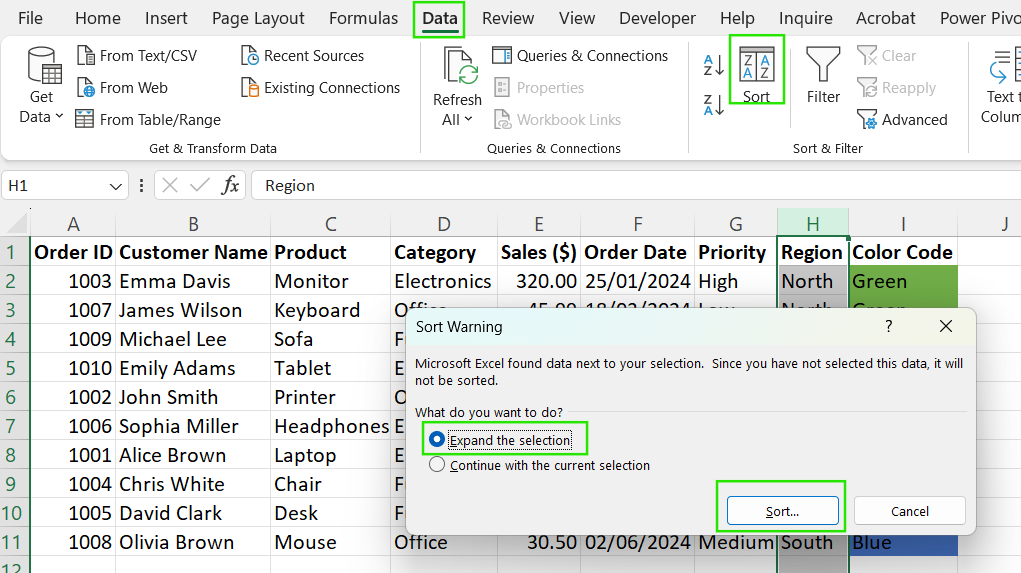
Erweitere die Auswahl beim Sortieren in Excel. Bild vom Autor.
- Wähle Auswahl erweitern , um die Daten in jeder Zeile zusammenzuhalten. Wähle Nur wenn du die Spalte unabhängig sortierst, kannstdu mit der aktuellen Auswahl fortfahren.
- Klicke auf OKund Excel wird die Spalte entsprechend sortieren.
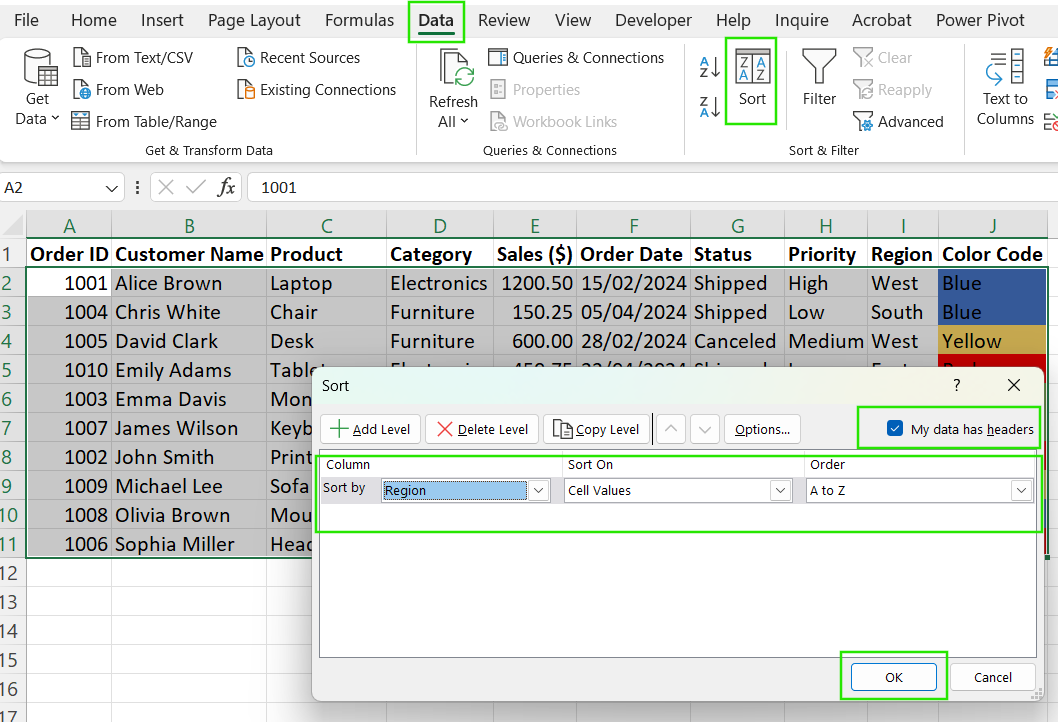
Wie man eine einzelne Spalte in Excel sortiert. Bild vom Autor.
Achte immer darauf, dass der gesamte Datensatz ausgewählt ist oder dass Auswahl erweitern aktiviert ist. Andernfalls kann das Sortieren einer einzelnen Spalte ohne Erweiterung die Zeilenbeziehungen stören und die Daten falsch ausrichten.
Wie man in Excel nach mehreren Spalten sortiert
Wenn du nach mehr als einem Kriterium sortieren musst, z. B. erst nach Abteilung und dann nach Nachname, befolge diese Schritte:
- Wähle deinen gesamten Datensatz aus, einschließlich der Kopfzeilen.
- Gehen Sie zum Daten und klicke auf Sortieren um das Fenster Sortieren Dialogfeld zu öffnen.
- Wähle im Fenster " Sortieren" die Hauptspalte aus, nach der sortiert werden soll, z. B. "Abteilung". Wähle unter Bestellung Abis Z oder Z bis A.
- Klicke auf Ebene hinzufügen um nach einer zweiten Spalte wie "Nachname" zu sortieren.
- Wähle die sekundäre Spalte und die Sortierreihenfolge.
- Wiederhole den vorherigen Schritt, wenn du weitere Sortierstufen hinzufügen möchtest.
- Klicke auf OK um die mehrstufige Sortierung anzuwenden.
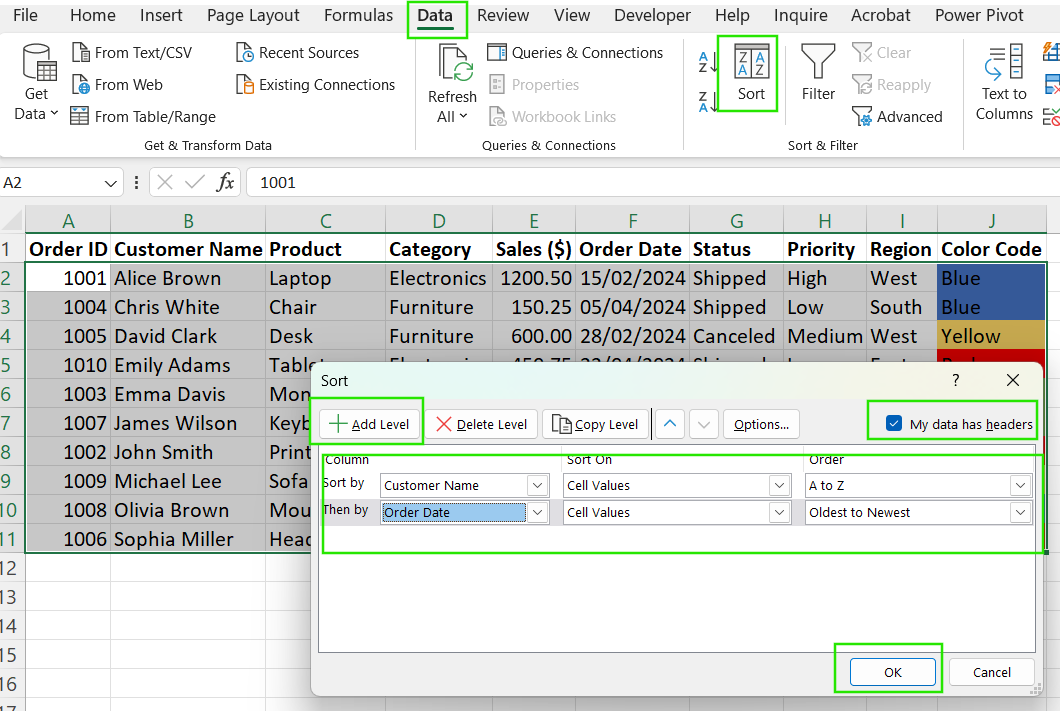
Wie man in Excel nach mehreren Spalten sortiert. Bild vom Autor.
Mit der mehrspaltigen Sortierung ordnet Excel die Daten hierarchisch an.
Benutzerdefinierte Sortierungstechniken in Excel
Excel bietet benutzerdefinierte Sortieroptionen, mit denen du Daten nach Zellfarbe, Schriftfarbe oder Symbolen statt nur nach Werten sortieren kannst. Diese Techniken sind besonders nützlich, wenn Farben oder Symbole wichtige Daten hervorheben, z. B. dringende Aufgaben, Top-Performer oder markierte Fehler.
Sortieren nach Zellenfarbe
Die Sortierung nach Zellenfarbe ist nützlich, wenn Farben verschiedene Kategorien hervorheben, z. B. Aufgaben mit hoher Priorität oder markierte Daten. Befolge diese Schritte, um nach Farben zu sortieren:
- Wähle deinen Datensatz aus.
- Klicken Sie auf die Daten und wähle Sortieren.
- Wähle im Fenster " Sortieren " die Spalte mit den farbigen Zellen. Wähle unter Sortieren nach die Zellenfarbe aus .
- Unter Bestellungwählst du eine Farbe aus, die oben oder unten erscheinen soll.
- Klicke auf OKund Excel ordnet die Zeilen nach der Priorität der Zellenfarbe an.
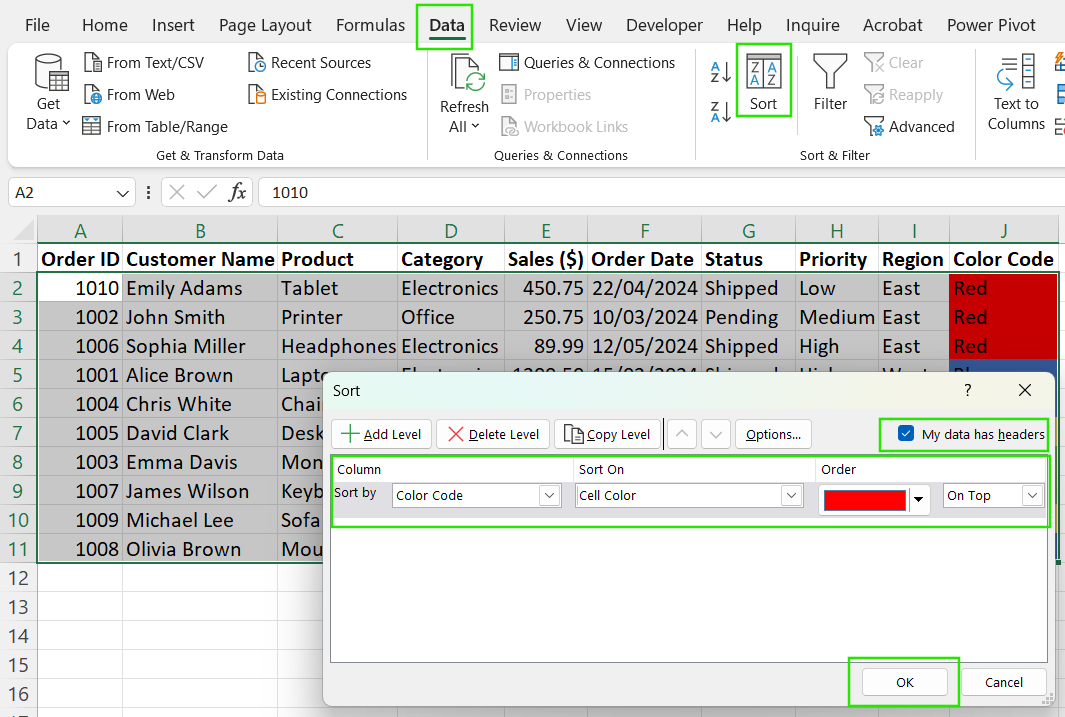
Sortieren nach Zellfarbe in Excel. Bild vom Autor.
Sortieren nach Schriftfarbe
Die Sortierung nach Schriftfarbe ist hilfreich, wenn die Textfarbe die Priorität angibt, z. B. rot für dringende oder grün für erledigte Aufgaben. Sortiere zum Beispiel negative Salden mit roter Farbe zur Überprüfung nach oben. Zum Sortieren nach Schriftfarbe:
- Wähle deinen Datenbereich aus.
- Gehen Sie zum Daten und klicke auf Sortieren.
- Wähle im Fenster "Sortieren " die Spalte aus, in der sich die Schriftfarben unterscheiden. Wähle unter Sortieren nach die Schriftfarbe aus .
- Unter Bestellungwählst du aus, welche Schriftfarbe zuerst erscheinen soll.
- Klicke auf OKund Excel wird nach der Schriftfarbe sortieren.

Sortieren nach Schriftfarbe in Excel. Bild vom Autor.
Sortieren nach Symbol
Die Sortierung nach Zellsymbolen funktioniert am besten, wenn die Daten mit Symbolen für bedingte Formatierung beschriftet sind. Du kannst zum Beispiel ✔ für abgeschlossen, ⚠ für Warnungen und ❌ für Fehler verwenden. So sortierst du Daten mit dieser Methode:
- Wähle die Daten mit den Symbolen aus.
- Klicken Sie auf die Daten und wähle Sortieren.
- Wähle im Fenster " Sortieren" die Spalte mit den Symbolen aus. Wähle unter Sortieren ein das Zellsymbol aus .
- Unter Bestellungwählst du aus, welches Symbol zuerst erscheinen soll.
- Klicke auf OK um die Sortierung anzuwenden.
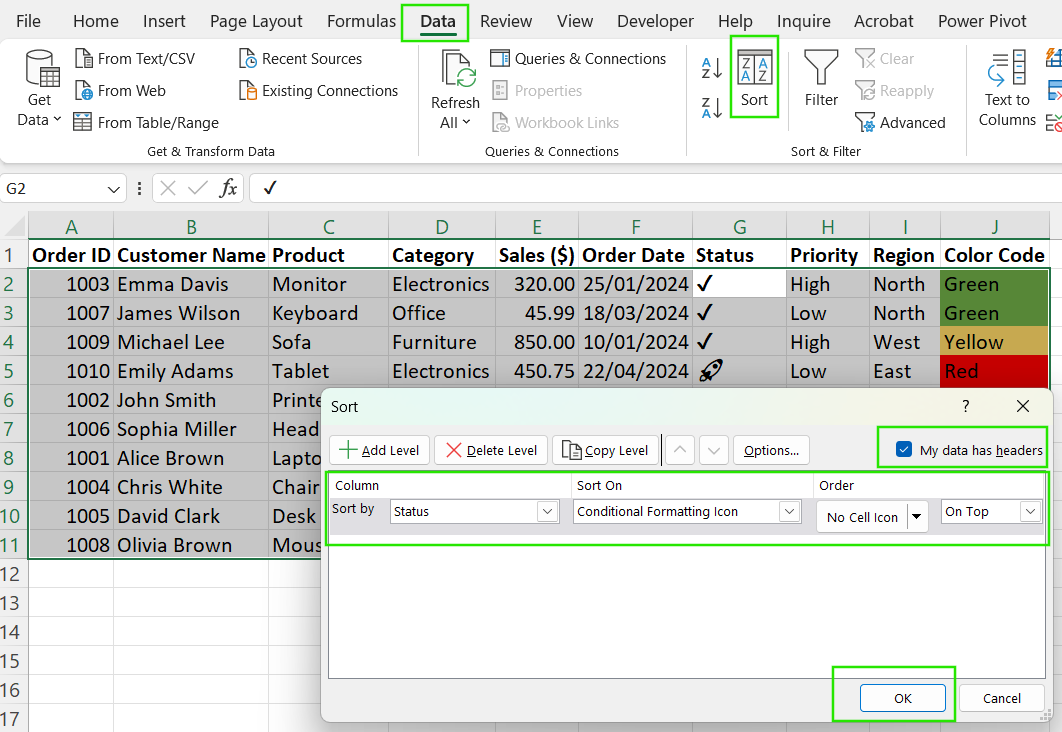
Sortieren nach Symbol in Excel. Bild vom Autor.
Andere interessante Excel-Sortierprobleme
Neben den grundlegenden Sortierfunktionen bietet Excel auch fortgeschrittene Techniken, um besondere Herausforderungen zu lösen.
Wie man Geburtstage in Excel nach Monat sortiert
Eine Liste von Geburtstagen nach Monat zu sortieren und dabei das Jahr zu ignorieren, erfordert einen eigenen Ansatz, da Excel die Daten standardmäßig chronologisch sortiert. Befolge diese Schritte, um Geburtstage nur nach Monat zu sortieren:
-
Angenommen, dein Datensatz hat eine Spalte mit dem Namen "Geburtstag" mit vollständigen Geburtsdaten wie
12/05/1990,08/21/1985). -
Extrahiere in einer leeren Spalte den Monat mithilfe der folgenden Formel, die das Datum in ein zweistelliges Monatsformat umwandelt (
01-12).
=TEXT(A2, "MM")Sortiere nach dieser neuen Spalte von der kleinsten zur größten.
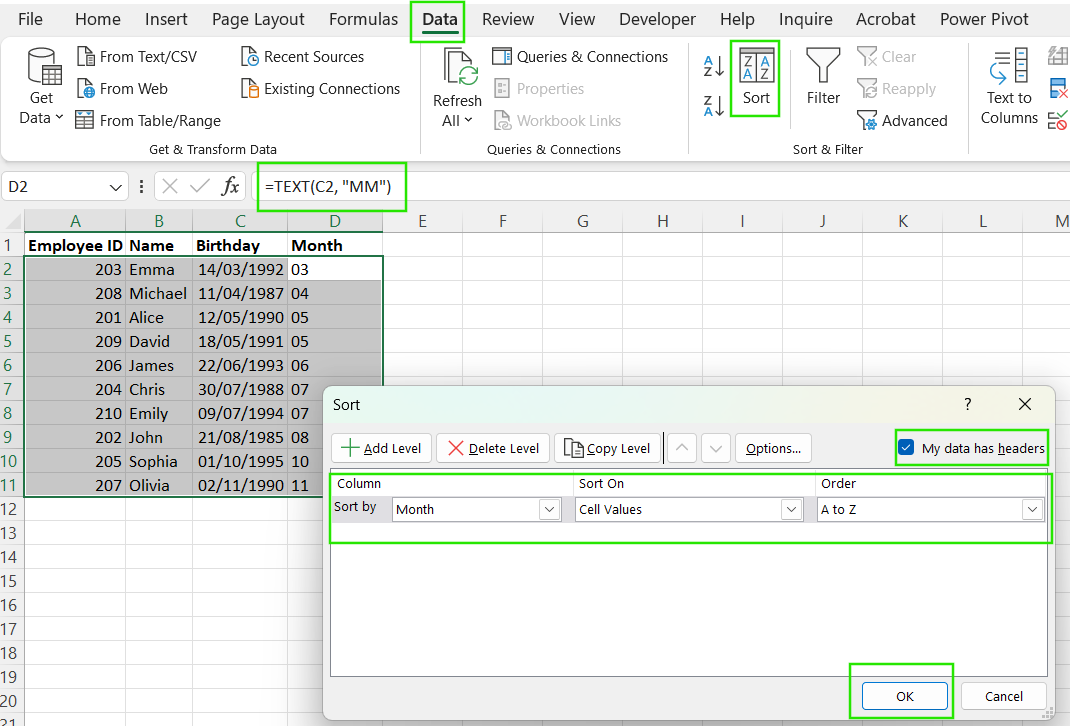
Wie man in Excel nach Monat sortiert. Bild vom Autor.
Wie man in Excel sortiert und Zeilen zusammenhält
Wenn Sie eine einzelne Spalte sortieren, fragt Excel möglicherweise, ob Sie Die Auswahl erweitern. Wenn du nicht erweiterst, wird nur die ausgewählte Spalte sortiert, wodurch die Daten falsch ausgerichtet werden. Befolge die folgenden Schritte, um die Reihen beim Sortieren zusammenzuhalten:
- Wähle den gesamten Datensatz aus, nicht nur eine Spalte.
- Gehen Sie zum Daten und klicke auf Sortieren.
- Wähle die Spalte, nach der du sortieren möchtest.
- Vergewissern Sie sich Erweitern der Auswahl ausgewählt ist.
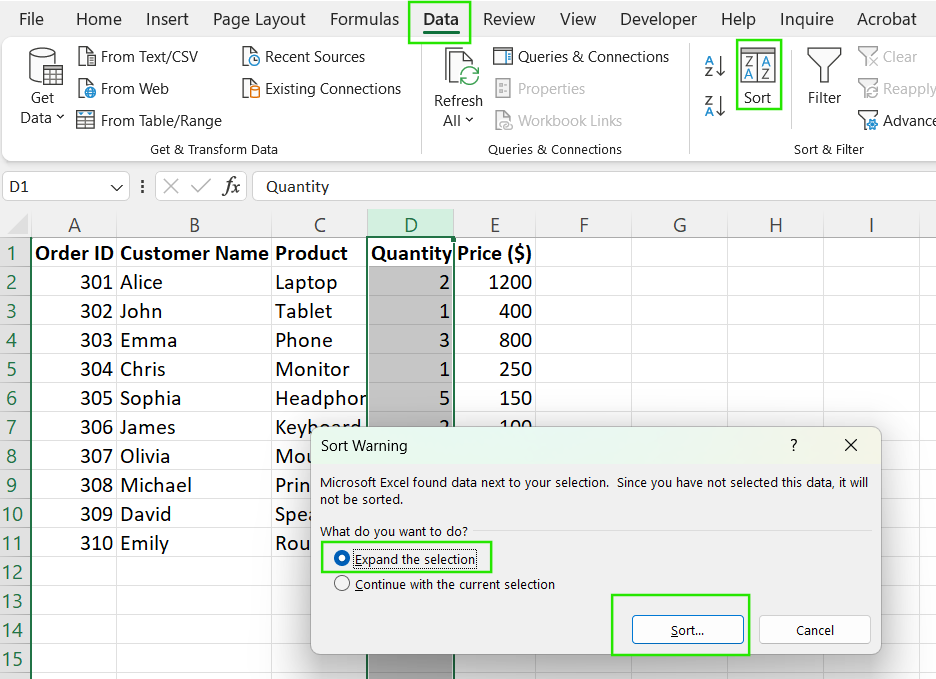
So erweiterst du die Auswahl in Excel. Bild vom Autor.
- Klicke auf OKund Excel lässt die Zeilen beim Sortieren intakt.
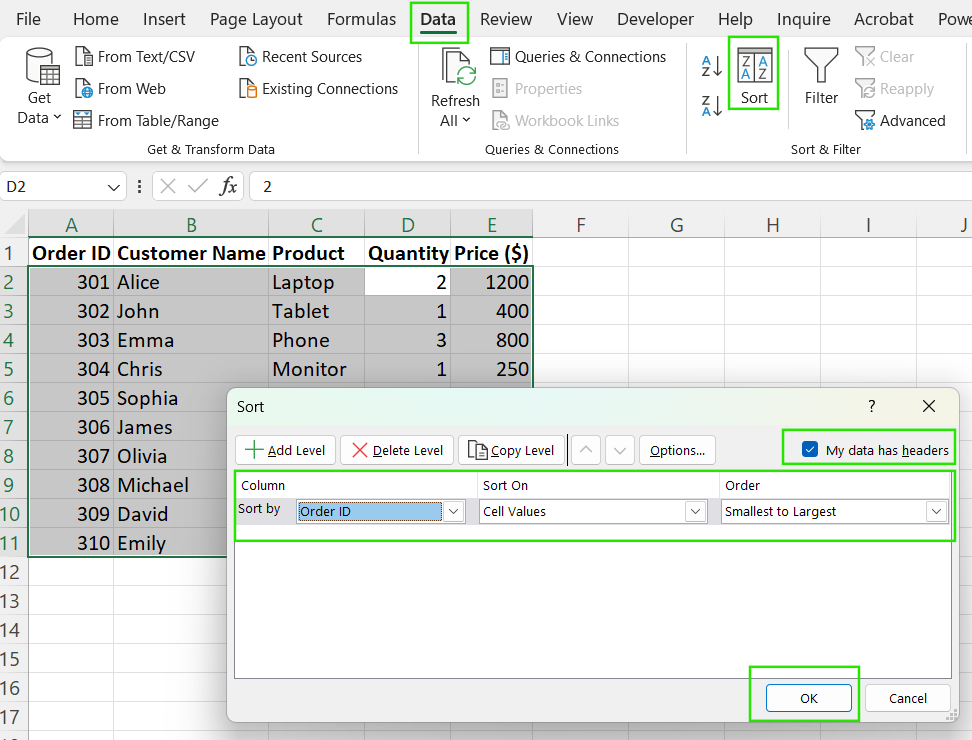
Wie man in Excel sortiert und Zeilen zusammenhält. Bild vom Autor.
Wie man in Excel mehrere Spalten sortiert und die Zeilen zusammenhält
Durch das Sortieren mehrerer Spalten kannst du die Datenhierarchie nach Prioritäten ordnen und so eine sinnvolle Organisation sicherstellen. Verwende die folgenden Schritte, um mehrere Spalten zu sortieren:
- Wähle den gesamten Datensatz aus, einschließlich der Spaltenüberschriften.
- Klick Sortieren im Fenster Daten Registerkarte.
- Wähle die erste Spalte, nach der du sortieren möchtest, z. B. "Abteilung".
- Klicke auf Ebene hinzufügen um nach einer zweiten Spalte zu sortieren, z. B. "Name".
- Wiederhole Schritt 4 für weitere Stufen.
- Klicke auf OKund Excel sortiert nach der von dir gewählten Hierarchie.
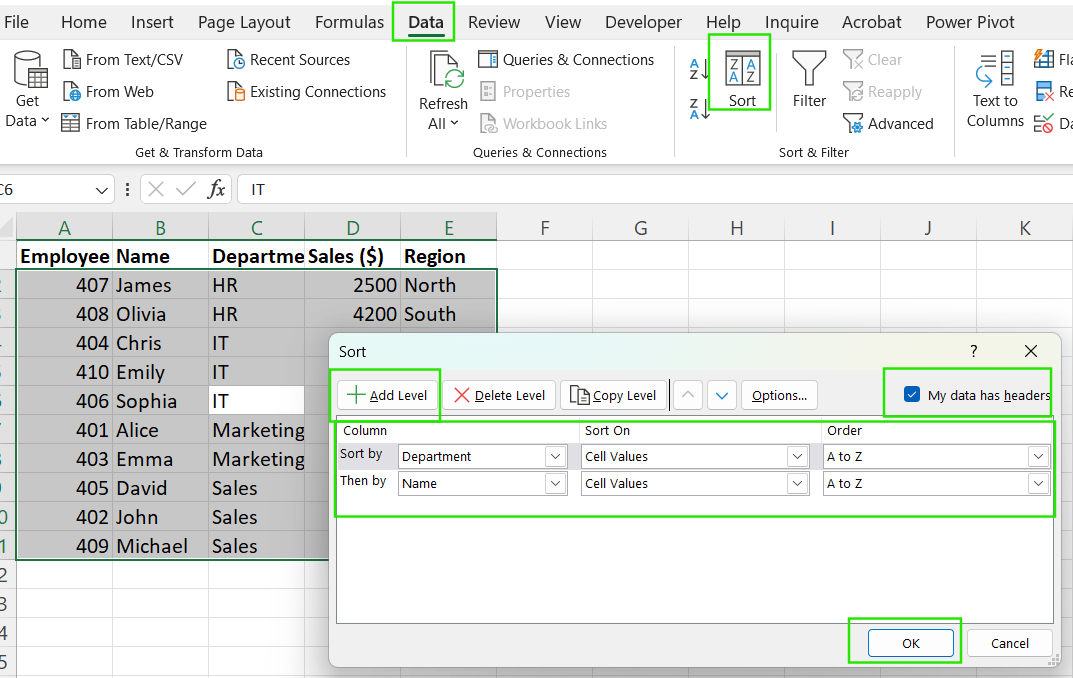
Wie man in Excel mehrere Spalten sortiert und die Zeilen zusammenhält. Bild vom Autor.
Horizontal sortieren (von links nach rechts)
Excel sortiert standardmäßig vertikal (von oben nach unten), aber manchmal musst du Daten horizontal (von links nach rechts) sortieren, z. B. wenn du mit transponierten Tabellen oder Zeitreihendaten arbeitest. Befolge die folgenden Schritte, um deine Daten horizontal zu sortieren.
- Wähle die Zeile aus, die du sortieren willst.
- Klicken Sie auf die Daten Registerkarte, dann Sortieren.
- Klicke auf Optionen im Fenster Sortieren Fenster.
- Unter Orientierungwählst du Von links nach rechts sortieren und klicke OK.
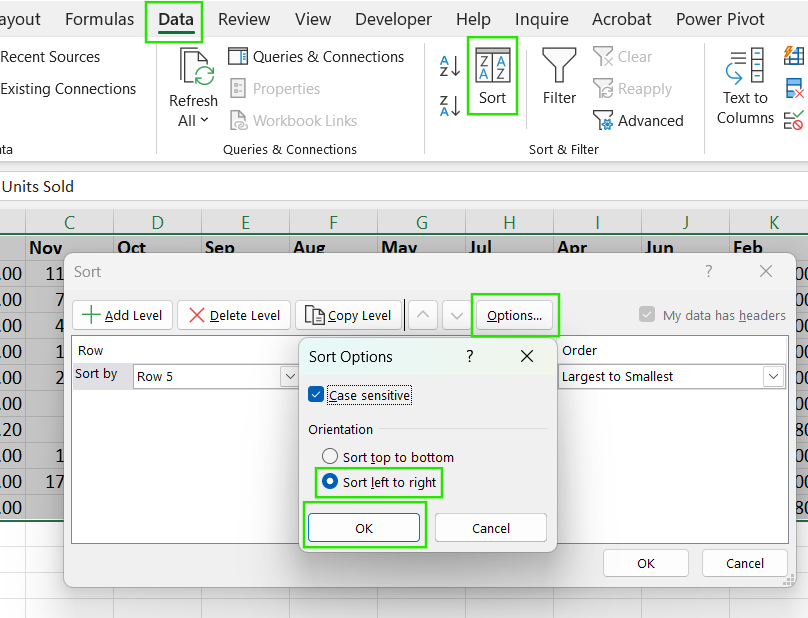
Wie man in Excel von links nach rechts sortiert. Bild vom Autor.
- Wähle die Zeilennummer aus, nach der sortiert werden soll.
- Wähle die Reihenfolge A-Z oder Z-A.
- Klicke auf OK um die Sortierung anzuwenden.
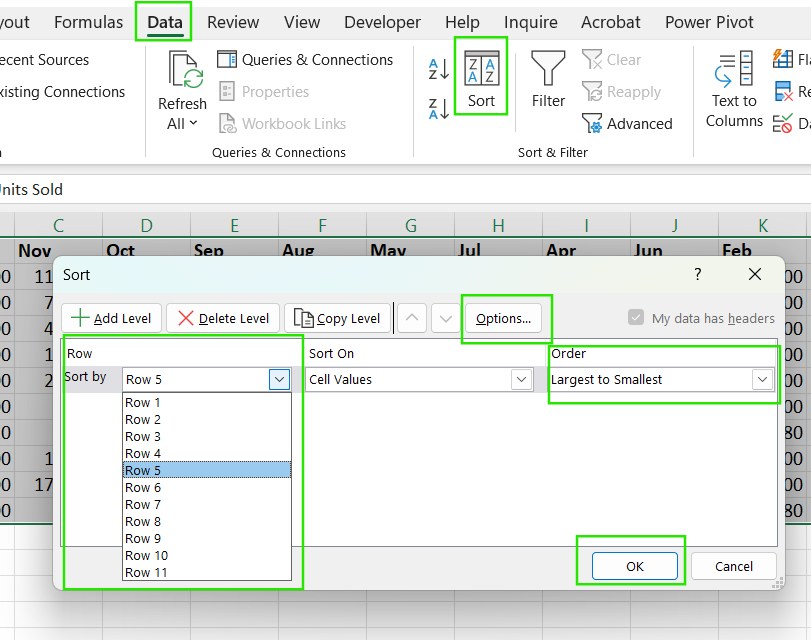
Wie man in Excel horizontal sortiert. Bild vom Autor.
Wie man eine benutzerdefinierte Sortierung in Excel anwendet
Mit der benutzerdefinierten Sortierung in Excel kannst du deine eigene Reihenfolge für die Sortierung von Daten festlegen. Das ist besonders nützlich, wenn die standardmäßige alphabetische oder numerische Reihenfolge nicht deinen Anforderungen entspricht. Die folgenden Beispiele zeigen, wann du die benutzerdefinierte Sortierung verwenden solltest:
- Abteilungen sortieren: Du kannst die Abteilungen in der Reihenfolge IT > Vertrieb > Marketing sortieren, anstatt in alphabetischer Reihenfolge.
- Priorisierung der Statusstufen: Hoch > Mittel > Niedrig.
- Arrangiere die Wochentage: Montag > Dienstag > Mittwoch.
- Monate sortieren: Januar > Februar > März.
Im Folgenden findest du die Schritte, wie du eine benutzerdefinierte Sortierung anwendest:
Wähle deinen Datensatz (einschließlich Kopfzeilen).
- Gehen Sie zum Daten und klicke auf Sortieren.
- Im Sortieren wählst du die Spalte aus, die du sortieren möchtest, z. B. "Abteilung".
- Unter bestellenklickst du auf das Dropdown-Menü und wählst Benutzerdefinierte Liste.
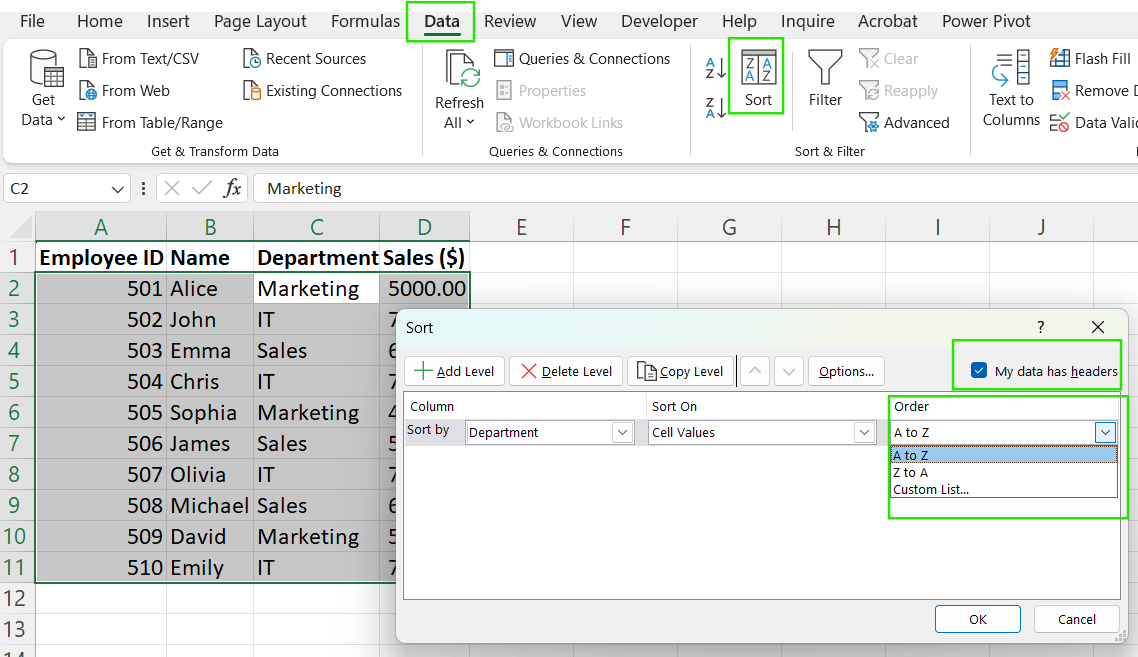
Wie man eine benutzerdefinierte Sortierung in Excel anwendet. Bild vom Autor.
- In den Benutzerdefinierte Listen wählst du entweder eine bestehende Liste aus, wie z. B. Wochentage oder Monate, oder du erstellst eine neue Liste, indem du manuell Werte eingibst, wie z. B. IT, Vertrieb oder Marketing.
- Klicke auf OK und dann OK erneut, um die Sortierung anzuwenden.
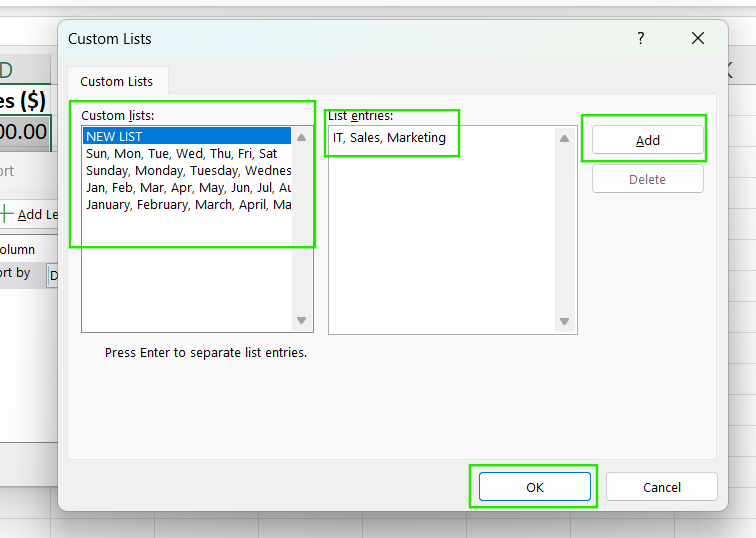
So erstellst du eine benutzerdefinierte Sortierliste in Excel. Bild vom Autor.
Excel's SORT() Funktion
Obwohl wir die häufigsten Anwendungsfälle durchgesprochen haben, würde dieser Artikel etwas fehlen, wenn ich nicht speziell auf die Funktion SORT() von Excel eingehen würde. Die Funktion SORT() von Excel bietet eine dynamische, formelbasierte Sortiermethode. Sie wird automatisch aktualisiert, wenn sich Daten ändern. Nachfolgend findest du die Syntax der Funktion SORT():
=SORT(array, [sort_index], [sort_order], [by_col])Wo:
-
array→ Der zu sortierende Bereich. -
sort_index→ Spalte (oder Zeile), nach der sortiert werden soll. -
sort_order→1für aufsteigend,-1für absteigend. -
by_col→FALSE(Standard) für vertikale Sortierung,TRUEfür horizontale Sortierung.
Um zum Beispiel eine Tabelle nach "Umsatz ($)" in absteigender Reihenfolge zu sortieren, wenden wir die Funktion wie folgt an:
=SORT(A2:D11, 4, -1)Diese Funktion hält die gesamte Zeile zusammen und sortiert nach Umsatz ($).
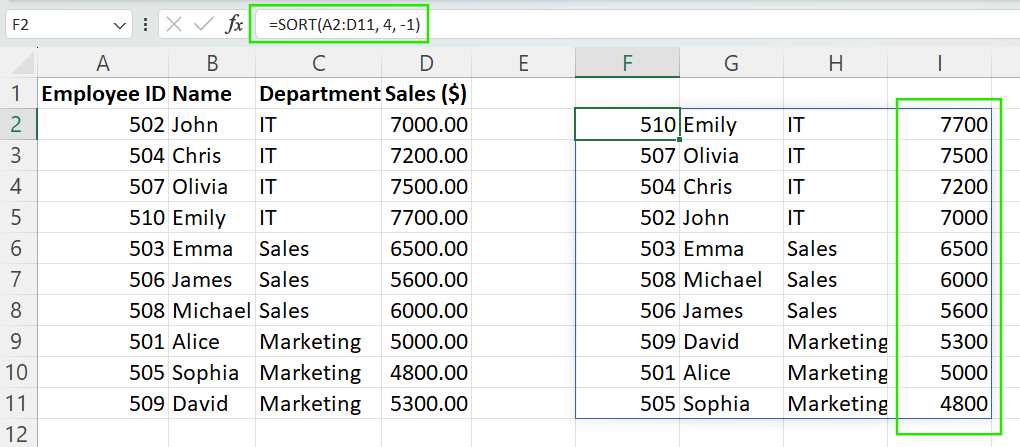
So sortierst du Daten mit der Funktion SORT() in Excel. Bild vom Autor.
In unserem Kurs Excel-Funktionen für Fortgeschrittene erfährst du mehr über die interessanten und nützlichen Excel-Funktionen, einschließlich fortgeschrittener Referenzierungs- und Datenbankfunktionen.
Fazit
Egal, ob du eine einfache Sortierung, eine mehrspaltige Sortierung oder eine erweiterte benutzerdefinierte Bestellung verwendest, das Wissen um das richtige Werkzeug für die Aufgabe sorgt für Effizienz und Genauigkeit. Das Sortieren ist oft der erste Schritt in umfassenderen Daten-Workflows, der zu einer besseren Filterung, Pivot-Tabellen und Diagrammen für tiefergehende Analysen führt.
Wenn du ein Meister in Excel werden, dein Datenmanagement optimieren und mit Leichtigkeit fundiertere Entscheidungen treffen willst, empfehle ich dir unsere Kurse Datenanalyse in Excel, um mehr über Einblicke in B2B-Daten zu erfahren, und Datenvisualisierung in Excel, um Datenanalyse und -präsentation zu meistern. DataCamp hat viele tolle Excel-Kurse und Lernpfade im Angebot, so dass du den perfekten Kurs finden kannst.
Excel-Grundlagen lernen
FAQs
Was bedeutet Sortieren in Excel?
Beim Sortieren in Excel werden die Daten in einer bestimmten Reihenfolge angeordnet, z. B. alphabetisch, numerisch oder nach Datum.
Wie kann ich eine Spalte sortieren, ohne dass andere Daten davon betroffen sind?
Wähle vor dem Sortieren immer den gesamten Datensatz aus, damit die Zeilen intakt bleiben. Wenn du eine Spalte sortierst, wähle Auswahl erweitern, wenn du dazu aufgefordert wirst.
Kann ich nach mehr als einer Spalte gleichzeitig sortieren?
Ja! Verwende das Dialogfeld " Sortieren ", um mehrere Ebenen hinzuzufügen und hierarchisch nach verschiedenen Kriterien zu sortieren.
Kann ich Zeilen statt Spalten sortieren?
Ja! Wähle im Menü Sortieroptionen die Option Von links nach rechts sortieren, um die Daten horizontal zu sortieren.
Gibt es in Excel eine Formel, um Daten automatisch zu sortieren?
Ja! Die Funktion SORT() ordnet Daten dynamisch nach festgelegten Kriterien an und aktualisiert sie, wenn sich Daten ändern.

